Excel怎么合并單元格?excel是很多用戶經常會使用到的,最近小編在整理表格的時候也發現了一個問題,就是單元格合并,很多用戶可能也不清楚Excel怎么合并單元格但是保留內容,下面小編就給大家帶來了Excel合并單元格的幾種方法介紹,包括快捷鍵操作哦,趕緊來看看吧。


WPS Office 是金山軟件股份有限公司出品的一款全面兼容微軟Office格式的辦公軟件。WPS Office2019個人免費是辦公必備的軟件,軟件提供強大的文字編輯處理功能,最常用的文字、表格、演示等多種功能都具備,你可以處理了各種各樣的文檔,體積很小,下載速度很快,安裝也很快捷,有需要的用戶歡迎下載!
Excel怎么合并單元格
Excel合并單元格方法一:
1、首先選中需要合并的區域,只有相連接的單元格才能合并。方法如下圖,使用鼠標從A1拖拽到 C1。
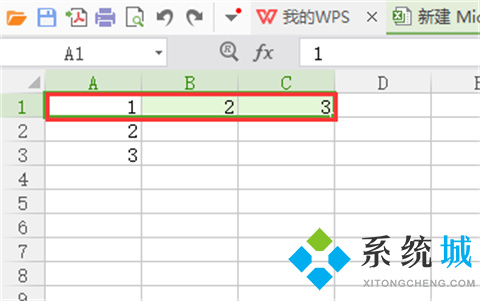
2、點擊格式欄中的“合并居中”。
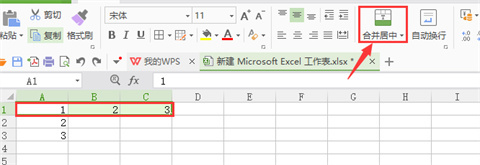
3、之后會出現警示對話框,說“選定區域包含多重數值。合并單元格只保留左上角的值”,也就是說只會保留A1的數值,然后點擊確定。

4、之后合并單元格就完成了。
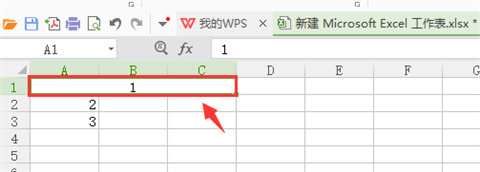
Excel合并單元格方法二:
1、選中需要合并的區域,同方法一相同,使用鼠標從A1拖拽到A6。
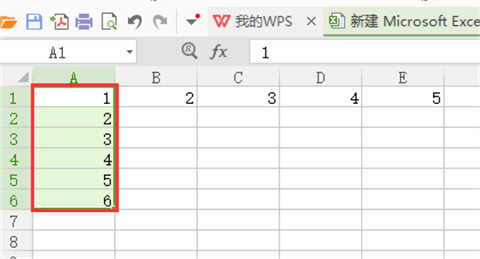
2、之后點擊鼠標右鍵,點擊設置單元格格式。
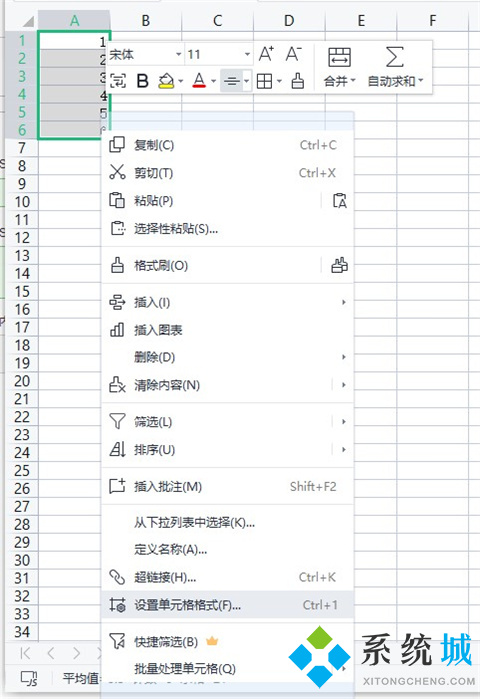
3、打開單元格格式后,點擊對齊按鈕。
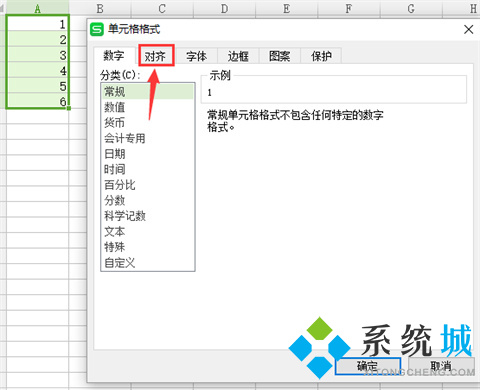
4、把合并單元格前面的勾選框勾上。
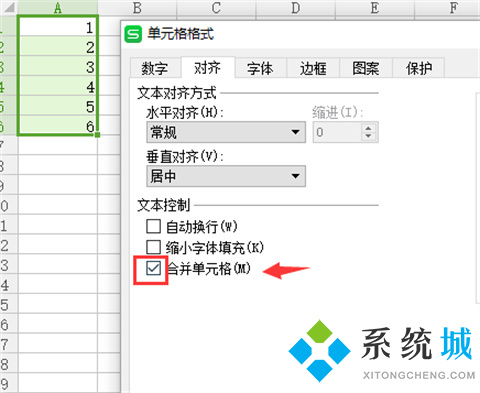
5、點擊確定后,和方法一一樣,會出現警示框,我們再點擊確定。
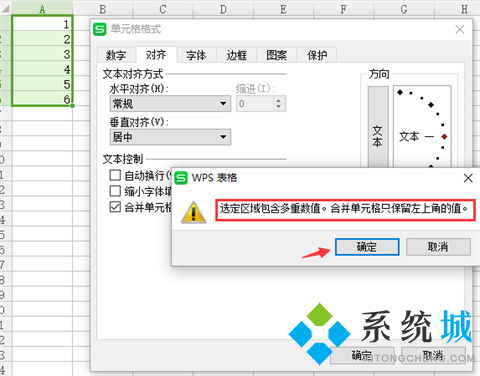
6、合并單元格完成。
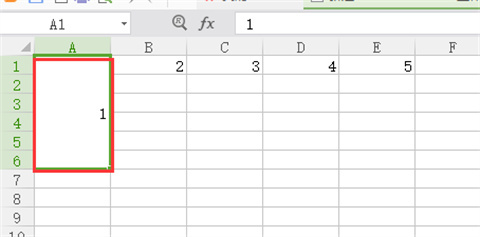
Excel合并單元格方法三:
合并居中:Alt + H + M + C
合并單元格:Alt + H + M + M
按行合并:Alt + H + M + A
合并內容:Alt + H + M + N
跨列居中:Alt + H + M + E
更多合并單元格的快捷鍵可以查看excel中合并形式后括號中的字母(Alt + H + M + 字母)。如下圖所示:
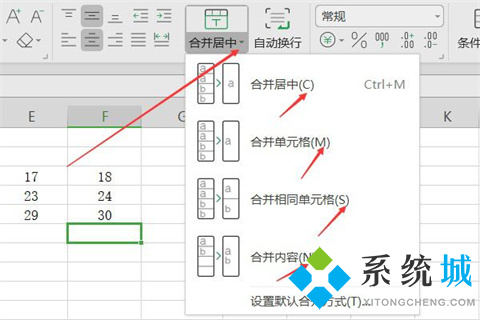
總結:
1、首先選中需要合并的區域,只有相連接的單元格才能合并。方法如下圖,使用鼠標從A1拖拽到 C1。
2、點擊格式欄中的“合并居中”。
3、之后會出現警示對話框,說“選定區域包含多重數值。合并單元格只保留左上角的值”,也就是說只會保留A1的數值,然后點擊確定。
4、之后合并單元格就完成了。
以上的全部內容就是系統城為大家提供的Excel怎么合并單元格的方法介紹啦~希望對大家有幫助~系統城感謝您的閱讀!
 站長資訊網
站長資訊網